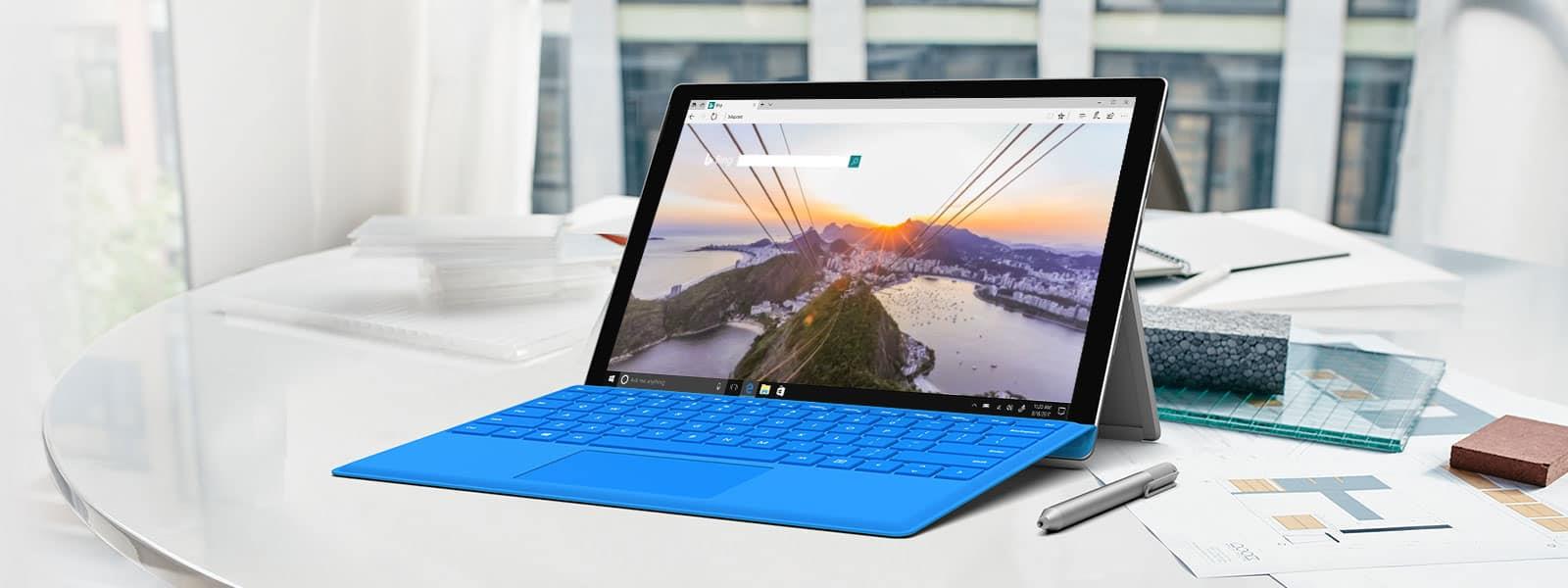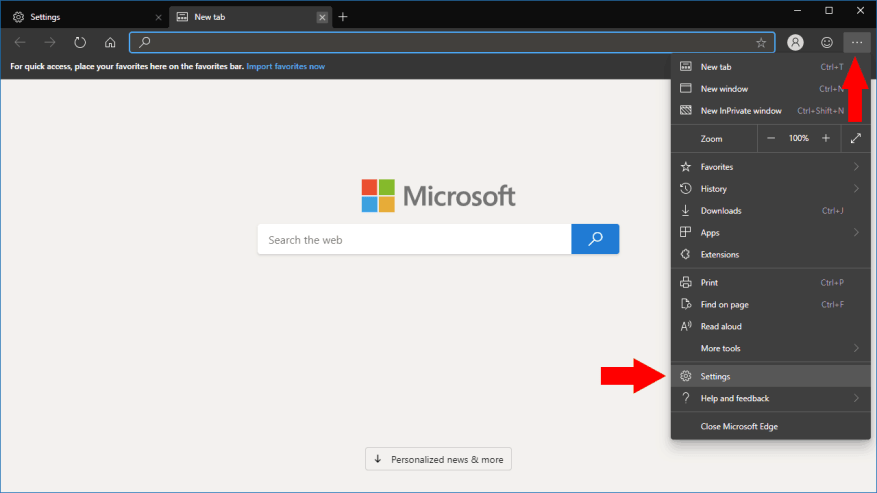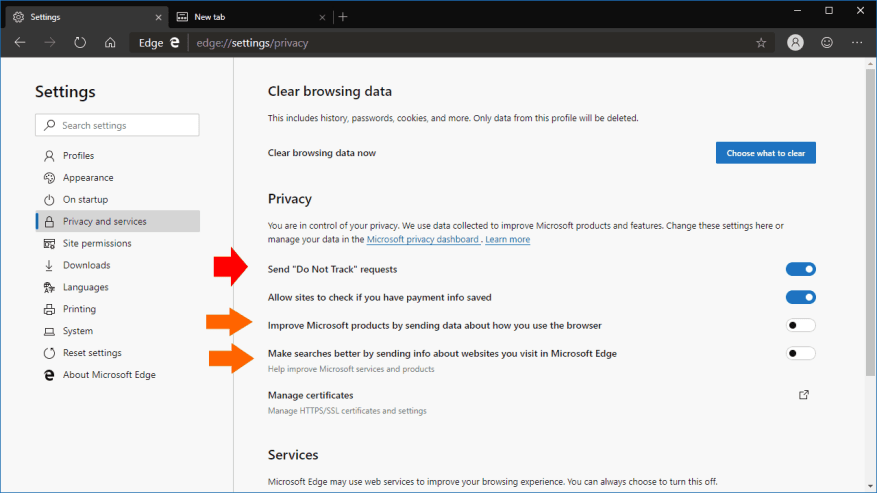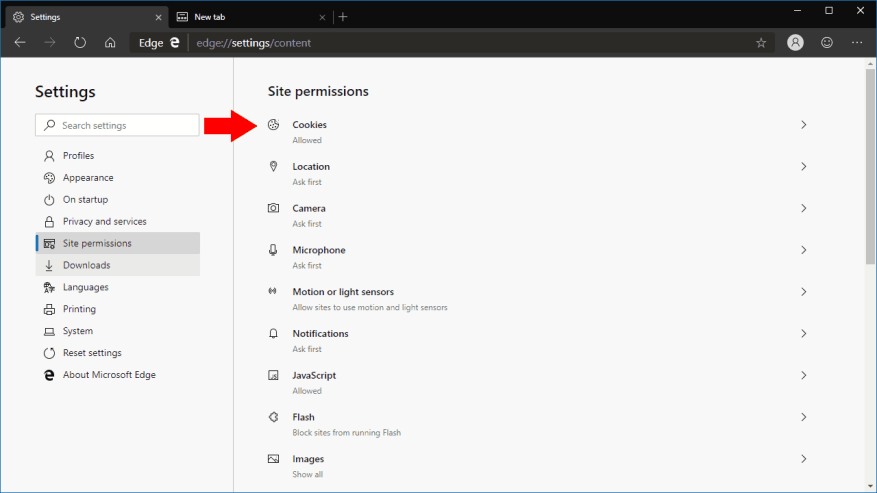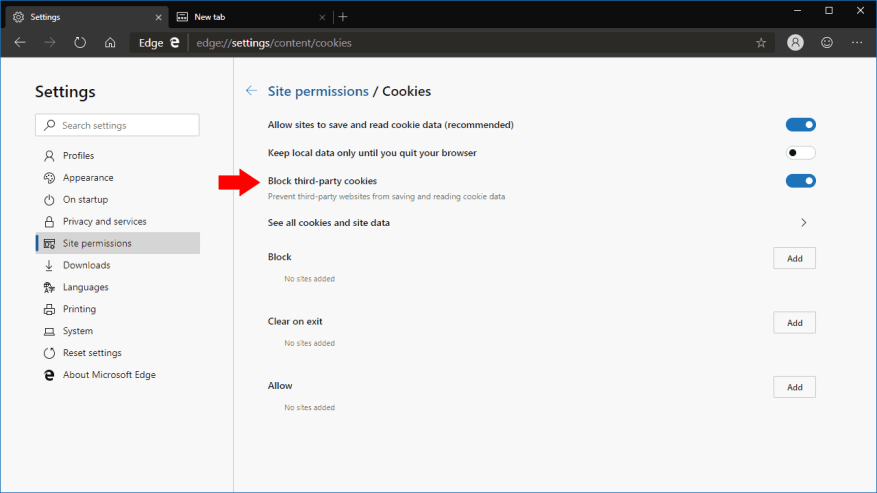När du surfar på webben kan din enhet samla mängder av spårningscookies från tredje part som hjälper annonsörer att rikta in dig på olika webbplatser. Även om det inte finns något definitivt sätt att förhindra att du övervakas online, kan användningen av de inbyggda sekretessalternativen i den nya Chromium-drivna Edge ge dig lite extra skydd. Vi leder dig genom att konfigurera Edge för att ge dig mer integritet online.
Starta först Edge-webbläsaren och klicka på menyikonen med tre punkter (”…”) uppe till höger. Från menyn som visas, klicka på ”Inställningar”. Du kommer till startsidan för inställningar. Gå till avsnittet ”Sekretess och tjänster” som är länkat i det vänstra navigeringsfältet.
Det första alternativet att ändra här är ”Skicka ”Spåra inte”-förfrågningar.” Aktivera det här alternativet för att skicka dessa förfrågningar. När den är aktiverad kommer Edge att be webbplatser du besöker att inte spåra dig vid efterföljande besök. Även om det inte finns någon garanti för att webbplatser kommer att respektera begäran, kan vissa lyda och sluta spåra dig.
Du kan också stoppa Edge från att skicka information om hur du använder webbläsaren till Microsoft. Detta styrs av ”Förbättra Microsoft-produkter genom att skicka data om hur du använder webbläsaren” och ”Gör sökningar bättre genom att skicka information om webbplatser du besöker i Microsoft Edge.” Även om detta inte kommer att hindra webbplatser från att spåra dig, ger det dig sinnesfrid att Edge inte delar din användningsinformation med sin tillverkare. Kom dock ihåg att Edge Dev/Canary testas, och webbläsardata kan hjälpa till att förbättra produkten.
Växla sedan till avsnittet ”Webbplatsbehörigheter” i menyn Inställningar. Den här skärmen låter dig styra vilka webbplatser som kan få åtkomst till individuella hårdvaru- och mjukvarufunktioner på din enhet. Vi är intresserade av det första avsnittet ”Cookies”.
På sidan Cookies rekommenderar vi att du aktiverar alternativet ”Blockera cookies från tredje part”.Detta bör inaktivera de flesta spårare som finns på webbsidor, eftersom de vanligtvis laddas från tredjepartsservrar (som Google Analytics). Tänk på att vissa webbsidor kan gå sönder med detta alternativ aktiverat, eftersom innehållet kan bero på att tredjepartscookies finns.
Alternativen på den här sidan ger dig också detaljerad kontroll över vilka webbplatser som kan ställa in cookies. Du kan svartlista och vitlista webbplatser, eller konfigurera en webbplats så att dess cookies alltid rensas när du stänger webbläsaren. Om du vill kan du förbjuda alla cookies, även om detta i allmänhet inte är tillrådligt eftersom det kommer att få många webbplatser att gå sönder. Blockering av tredjepartscookies bör låta dig undvika majoriteten av onlinespårare, samtidigt som du kan komma åt de flesta webbplatser och appar.
Dessa steg bör vara dina första åtgärder när du skärper säkerheten i Edge Insider. Men du kanske också vill använda kontrollerna ”Webbplatsbehörigheter” för att svartlista webbplatser från att använda vissa funktioner – till exempel, om en webbplats fortsätter att plåga dig med aviseringar, kan du stänga av dem genom att gå till ”Webbplatsbehörigheter > Aviseringar.”
Att öka din integritet i Edge Insider är inte svårt, även om det är synd att Microsoft har valt att inte tillämpa vissa av dessa inställningar som standard. Eftersom integritetspreferenser kan vara ett mycket personligt val kanske våra rekommendationer inte nödvändigtvis fungerar för dig. Om så är fallet, justera bara inställningarna som är meningsfulla för dig, med hjälp av menyerna vi har detaljerat.